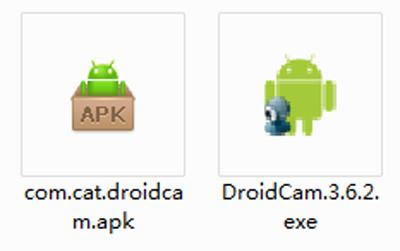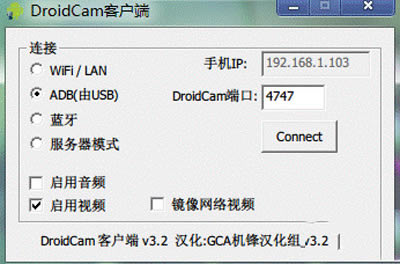手机品牌手机摄像头当电脑摄像头的图文步骤详细解答_安卓手机
发表时间:2023-05-26 来源:本站整理相关软件相关文章人气:
[摘要]最近有不少网友都在询问:手机摄像头当电脑摄像头的步骤。小编发现要解决这个问题还真的是挺难的。其中,最关键的一点就是需要下载,同时,手机端与电脑端的设置也是非常复杂,那么,具体要怎么操作呢?一起来看看...
最近有不少网友都在询问:手机摄像头当电脑摄像头的步骤。小编发现要解决这个问题还真的是挺难的。其中,最关键的一点就是需要下载,同时,手机端与电脑端的设置也是非常复杂,那么,具体要怎么操作呢?一起来看看今天的手机摄像头当电脑摄像头的步骤图解!
一、安装DroidCamX软件的PC端与手机端;
需要用到的文件已经全部整理好,所以下载回来是一个压缩包,共包含如下2个文件:
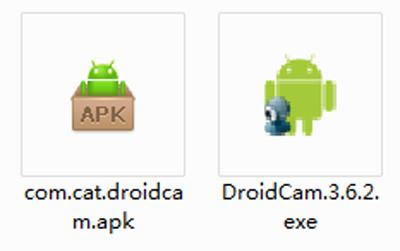
手机摄像头当电脑摄像头的步骤
首先安装DroidCamX手机端,apk的安装过程大家都已经熟悉,就不在多说。
再安装并运行DroidCamXPC端。
一路点击下一步,即可安装完成。默认安装目录为C:\Program Files \DroidCam(32位系统)或C:\Program Files (x86)\DroidCam(64位系统),为了使用更方便,将“电脑端DroidCamApp.exe汉化覆盖.zip”中的DroidCamApp.exe覆盖掉安装目录下的同名文件,软件界面即变成中文。
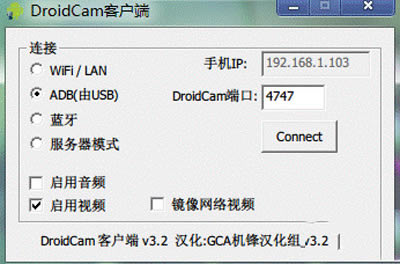
手机摄像头当电脑摄像头的步骤
到此为止,所有安装工作已经做完了。可以为DroidCamApp.exe建立一个桌面快捷方式,因为它是DroidCam客户端的主程序。
二、WiFi无线摄像头连接
当无线摄像头来使用是最简单的,先打开手机WiFi并连接上无线路由,然后在手机上启动DroidCamX,看到如下画面。显示IP:192.168.1.102 端口:4747。

手机摄像头当电脑摄像头的步骤
如果安卓手机出现了未知问题,或是经过长时间使用导致系统缓慢不稳定,可以在设置──隐私设置中选择恢复出厂设置,来实现清空所有数据、恢复初始状态。注意,进行该操作前记得备份一下手机中的重要内容。